0과 1처럼 우리의 데이터는 있거나 없거나입니다. 아날로그 사진처럼 빛이 바래지면서 서서히 사라지는 게 아닙니다. 있거나 아예 없거나입니다. 그래서 디지털 시대의 가장 큰 문제 중 하나가 데이터가 한순간에 싹 날아갈 수 있습니다. 소중한 데이터가 한순간에 날아가면 소중한 내 추억도 사라지게 되고 중요한 데이터는 금전적 피해를 받을 수도 있습니다.
그래서 대부분의 사람들이 중요한 데이터를 클라우드 서비스에 가입해서 온라인에 백업하거나 외장 하드에 저장을 합니다. 클라우드 백업 서비스는 매달 돈이 들어가고 외장 HDD는 목돈이 들어갑니다. 가장 좋은 점은 온라인 백업과 외장 HDD 백업으로 2중 백업을 하는 것이 좋습니다.
특히 영상 작업이나 사진 작업을 하는 분들은 최소 2중 백업을 해야 합니다. 그리고 요즘은 랜섬웨어가 창궐하고 있어서 중소기업에서도 중요한 데이터는 백업을 해야 합니다. 대량의 중요 데이터를 백업하고 회사 내에서 공유폴더 만들어서 공유하는 것이 아닌 파일 서버를 만들어서 자료를 수시로 백업하고 전송하고 공유하는 회사 및 가정에서 사용하기 좋은 서버가 나스 서버입니다.
나스(NAS) 서버란?
NAS 서버는 파일 서버인데 네트워크 기능이 강화된 서버로 최근에는 웹서버 기능까지 갖춘 나스 서버가 나오고 있습니다.
고성능 나스 서버 아이피타임 나스400
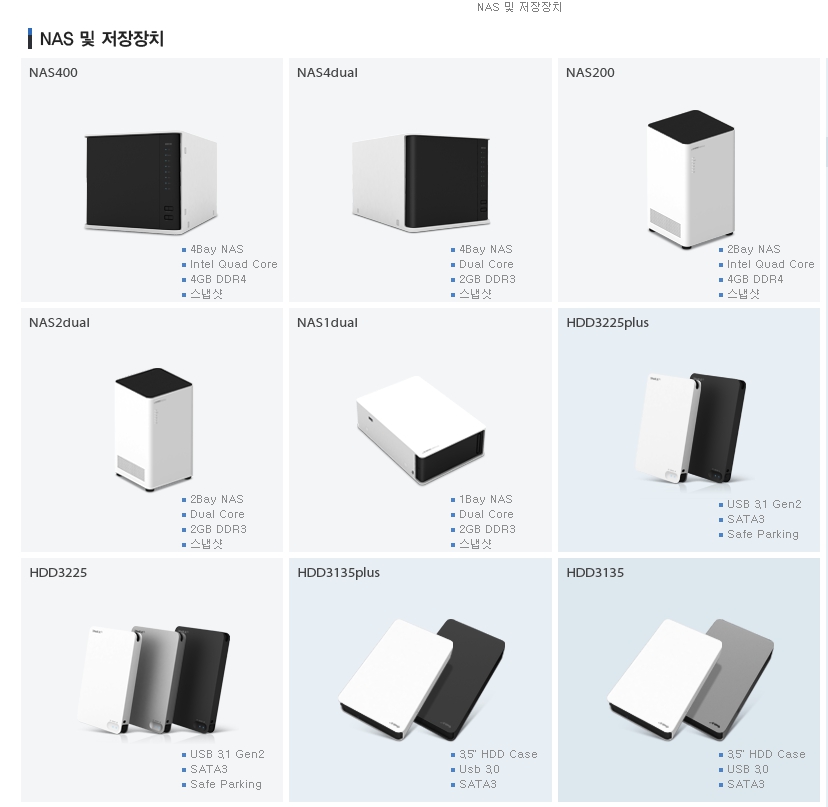
유무선 공유기로 윰녕한 네트워크 장비 제조업체인 EFM 네트웍스는 아이피타임이라는 국민 공유기를 생산 제조하는 회사입니다. 이 EFM 네트웍스는 다양한 나스 장비와 외장 HDD 장비를 만듭니다. 보시면 HDD 시리즈는 PC용 HDD를 구매해서 안에 장착해서 사용하는 제품들이고 NAS1dual과 NAS2dual 제품들은 나스 기능이 들어가서 다양한 기능을 제공하는 나스 장비로 HDD가 1개 들어간 1dual과 2개의 HDD가 들어간 2daul 제품이 있습니다.
그리고 나스 시리즈가 있는데 2개의 HDD를 사용하는 NAS200과 4개의 HDD를 사용하는 NAS200과 NAS400이 있습니다.

ipTIME NAS400은 고성능 나스 서버로 2023년 1월에 출시한 최신 제품입니다.

아이피타임 나스400의 주요 스펙을 보면
4베이 SATA 나스서버, 3,5인치, 2,5인치 SATA3 HDD 1~4개까지 장착가능
2.0GHz 쿼드코어 인텔 CPU, 4Gbytes DDR4 DRAM, 듀얼 2.5기가 랜, USB3.0 포트 지원, 미니 HDMI 포트, 스냅샷, 아파치, PHP, 마이SQL, 플러그인 앱, IPDISK Drive, WOL, 클라우드백업, NAS백업 등을 제공합니다.
성능을 보면 아시겠지만 듀얼 2.5기가 랜을 지원해서 전송 속도가 엄청나게 빠릅니다. 물론 랜카드도 인터넷도 2.5기가 속도를 지원하거나 내부에서만 사용한다면 PC나 노트북 유선 LAN카드 속도가 2.5기가 속도를 지원해야 합니다. 이외에도 아파치나 PHP, 마이SQL 기능도 있어서 파일서버를 넘어서 웹서버를 돌릴 수도 있습니다.

전체 스펙입니다. 크기는 163 x 253 x 148mm이고 무게는 HDD 미포함 상태에서 2.6kg입니다.
소비 전력은 33.8W이고 무상 A/S는 2년입니다.

안을 열어보면 아이피타임 나스400과 하얀 박스 안에는 부품과 설명서 등이 들어가 있습니다.

UTP 케이블, 두툼한 전원 어댑터, 나사와 설명서가 있습니다. 최대 4개의 HDD를 돌려야 하기에 강력한 어댑터가 들어가 있네요.

크기는 보통의 책 크기와 비슷합니다. 내려놓아서 그렇지 위에 올려놓으면 비슷합니다. 앞뒤로 길고 세로로 짧은데 책상이나 테이블 위에 올려놓으면 책 크기 정도의 공간을 차지합니다.
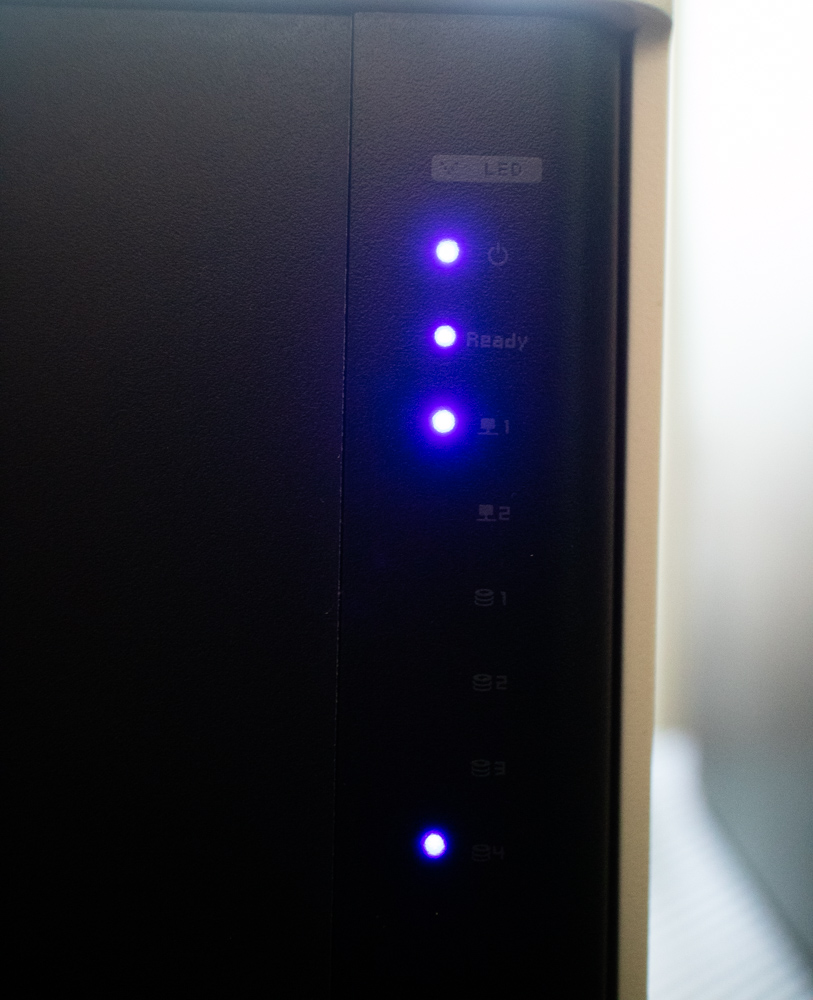

전면에는 전원 및 LAN 포트 2개, HDD 1~4 상태 LED 표시등과 하단에 USB COPY버튼과 리셋버튼이 있습니다.
이 표시 LED들은 자주 볼일이 없어서 그런지 아이콘으로만 표시했네요.

디자인은 깔끔합니다. 아이피타임 제품들은 디자인이 비슷해서 딱 봐도 아이피타임 제품인지 아닌지 알 수 있습니다. 나스 400 전면 뚜껑은 마그네틱으로 되어 있어서 힘을 살짝 주면 전면이 뜯겨집니다.

이렇게 왼쪽 옆을 잡고 앞으로 살짝 힘을 주면서 빼면 빠집니다.

뚜껑을 뜯어내면 4베이가 보입니다. 왼쪽 나사를 돌려서 풀고 앞으로 빼면 빠집니다.

앞에 손잡이가 있어서 빼기 쉽습니다.

HDD는 3.5인치, 2.5인치 모두 사용 가능합니다. 나사는 옆구리가 아닌 바닥 쪽에 나사를 돌려서 고정합니다. HDD 은색 바닥이 위로 보인 상태에서 밀어 넣어야 합니다. 다만 뺄 때 잘 안 빠질 경우 위 사진에서 손잡이 앞 회색으로 된 가이드가 있는데 저길 잡고 빼면 좀 더 쉽게 뺄 수 있습니다.

빼기 전에 왼쪽 은색으로 된 나사를 손으로 돌린 후에 빼야 합니다.

후면에는 냉강팬과 통풍구가 있고 상단부터 전원 버튼과 미니 HDMI 단자가 있습니다. 미니 HDMI 단자는 개발자들을 위한 단자로 여기에 모니터를 연결해서 나스 400의 리눅스 서버를 만질 수 있습니다. 웹서버로도 활용 가능하기에 직접 코드를 만져야 할 경우 사용합니다.
그 밑에 USB3.0 포트 2개와 2.5기가 랜포트 2개가 있습니다. 2개를 다 써서 속도를 더 끌어올릴 수도 있고 1개의 랜선이 끊어지거나 공유기나 허브 포트가 고장 나면 바로 백업 LAN선으로 연결할 수 있습니다.
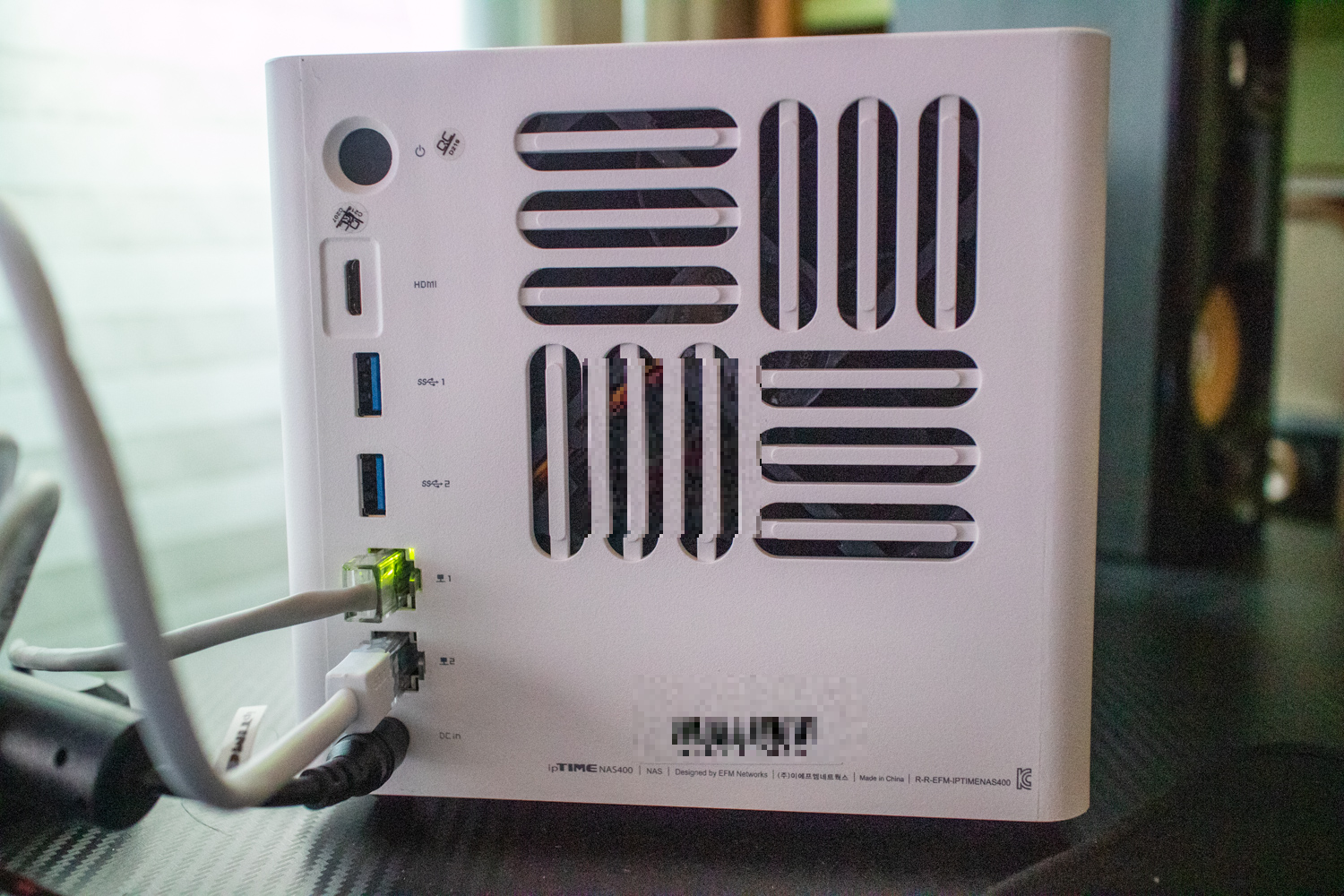
이런 식으로 연결할 수 있습니다.
ipTIME NAS 400 전송속도
고성능 나스 서버인 아이피타임 NAS 400의 전송속도는 얼마나 될까요?
2.5기가 랜카드가 달려 있어서 최대 전송 속도를 활용하려면 인터넷 속도가 2.5Gbps 이상이어야 하고 PC와 노트북 랜카드가 2.5 Gbps여야 하며 인터넷 공유기도 2.5 Gbps를 지원해야 합니다. 모두 2.5 Gbps를 지원해야 합니다. 다만 내부에서만 사용하면 인터넷 속도가 2.5Gbps일 필요는 없습니다. 그렇게 모두 2.5Gbps라면
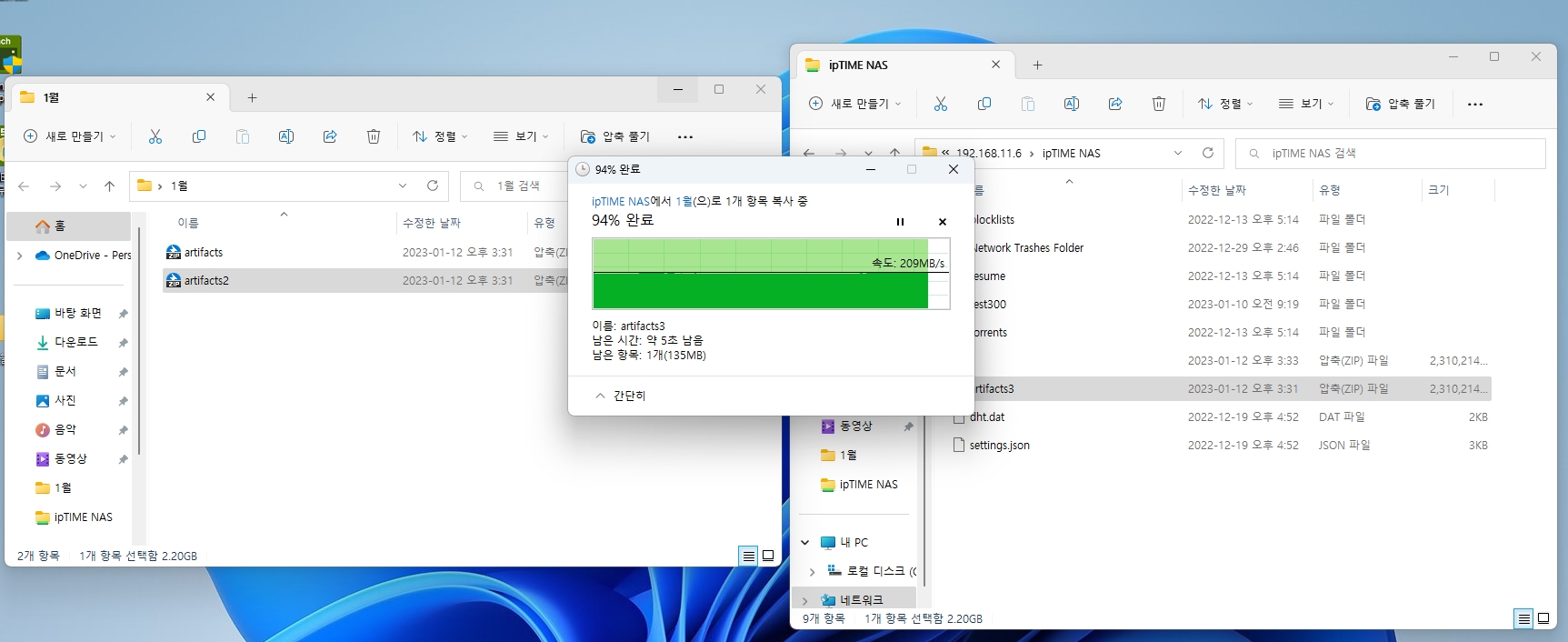
윈도우 파일 공유 서비스(SMB)는 초당 200MB/s이며
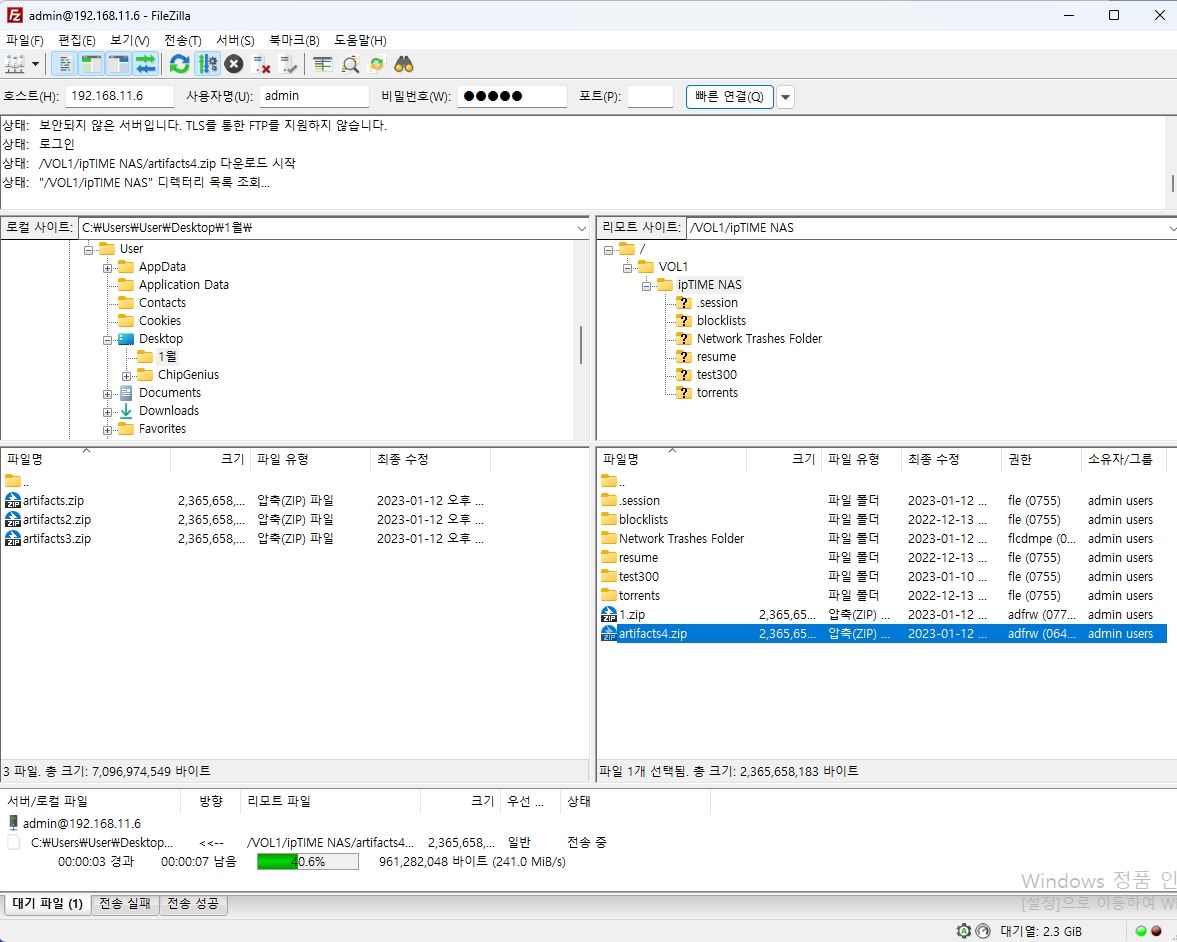
FTP는 240MB/s까지 나오네요. 엄청난 속도네요.
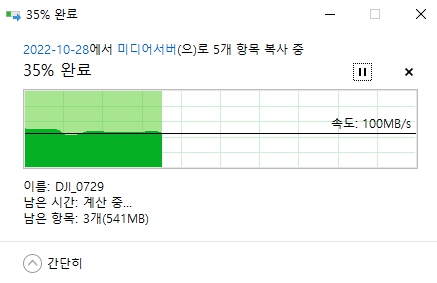
제가 사용하는 환경은 유무선 공유기가 1 Gbps까지만 지원하고 랜카드도 1 Gbps인데 윈도우 파일 공유 시스템으로 전송하니 100MB/s가 나오네요. 외장 HDD가 대략 30MB/s인 것에 비해서 3배 이상 빠르네요.
고성능 나스 아이피타임 NAS 400 설치 후 설치 프로그램
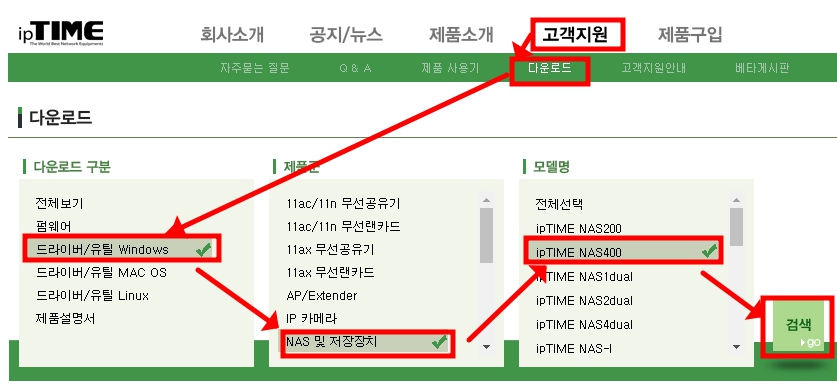
아이피타임 나스400을 활용하려면 PC에 여러 프로그램을 설치해야 합니다. 아이피타임 홈페이지 고객센터에서 다운로드에 들어간 후 위 화살표대로 검색을 하면 됩니다.
EFM, ipTIME 아이피타임
이지메시, 이지메쉬, 메시와이파이, 기가 와이파이, 유무선 및 무선 인터넷 공유기, 와이파이 증폭기 및 확장기, 기업 및 가정용 나스, NAS STORAGE 등 제품소개와 펌웨어 다운로드 고객지원 제공
iptime.com
위 링크를 누르면 아이피타임 NAS 관련 프로그램 및 설명이 자세히 나와 있습니다.
그럼에도 간단하게 소개하면

1. ipTIME NAS 도우미
이 프로그램은 같은 네트워크에 있는 나스 서버를 탐색해 주는 프로그램입니다. 처음 접속한 후 나스400이 계속 돌아가면 IP가 고정되기에 이후에는 웹 브라우저에서 IP를 직접 입력해서 접속할 수 있지만 켰다 껐다 하면 IP가 변하기에 이 나스 도우미 프로그램으로 찾으면 됩니다.
2. ipDISK와 클라우드 백업
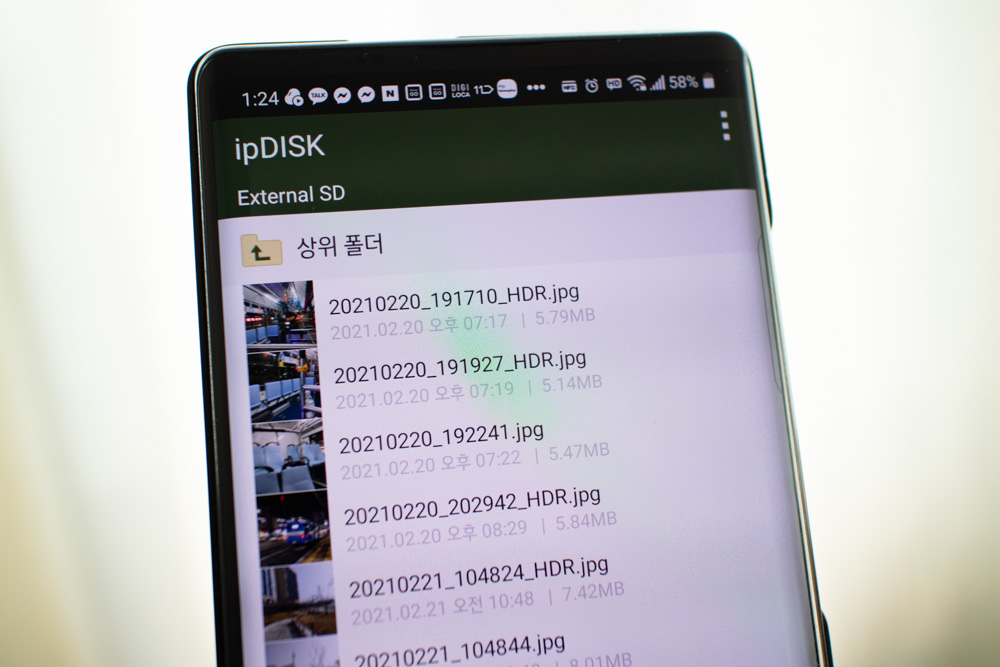
ipDISK는 파일 공유의 기본 프로그램으로 앱도 있습니다. 스마트폰이나 PC에 있는 파일을 나스400에 업로드하고 다운로드할 수 있습니다. 게스트 계정 및 개인 계정으로 접속해서 개인 폴더에 업로드 다운로드 할 수 있습니다.
3. 클라우드 백업(Cloud 백업)
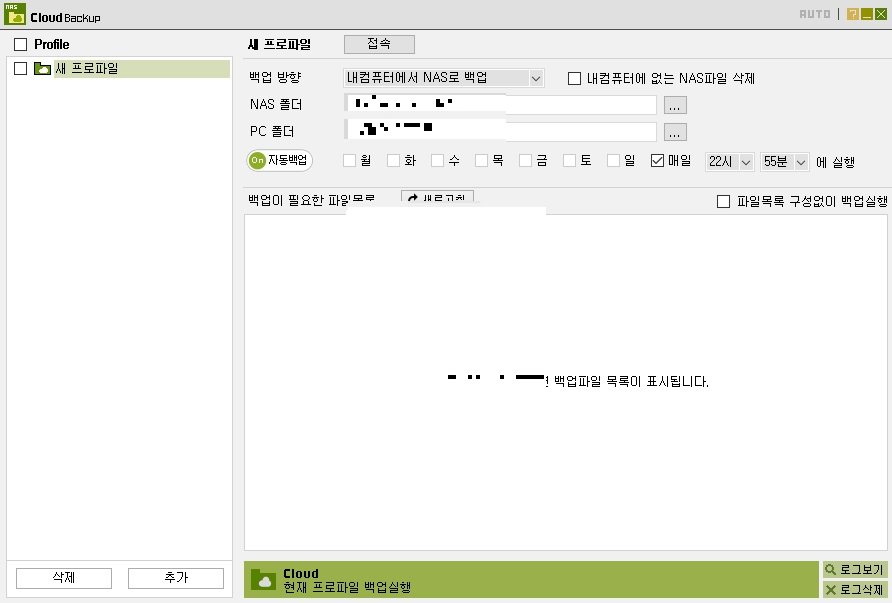
ipDISK가 업로드 다운로드를 하는 파일 서버 개념이 강한 프로그램이라면 클라우드 백업은 특정 시간에 특정 폴더를 백업하는 백업 전문 프로그램으로 가장 많이 사용하는 프로그램입니다. 중요 폴더를 설정하면 요일 및 특정 시간에 자동으로 백업을 해줍니다.
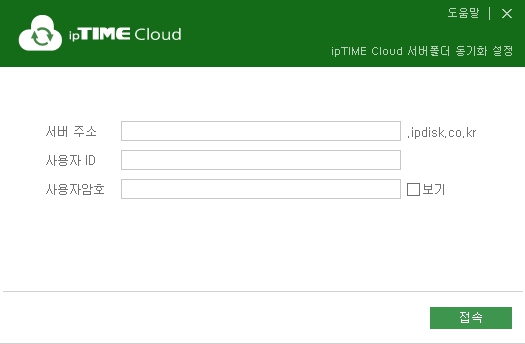
이름이 비슷한 프로그램인 ipTIME Cloud라는 프로그램도 있습니다. 이 프로그램은 클라우드 뒤에 백업이 없습니다. 따라서 특정 폴더를 특정 시간에 주기적으로 백업하는 기능은 없습니다. 이 ipTIME Cloud는 MS 원드라이브처럼 PC와 나스 400을 동기화시켜주는 동기화 프로그램입니다.
아이피타임 NAS 400의 주요 기능
4베이 SATA HDD를 사용할 수 있는 고성능 아이피타임 나스400은 다양한 레이드 구성을 지원합니다.
레이드0, 레이드1, 레이드5, 레이드6, 레이드10, JBOD 구성을 지원합니다. 따라서 레이드 구성을 해서 사용하실 분들은 용량과 백업 기능에 따라서 레이드를 선택해서 활용할 수 있습니다.
여기서는 레이드 구성 하는 방법은 소개하지 않겠습니다. 소개할 기능이 워낙 많아서요.
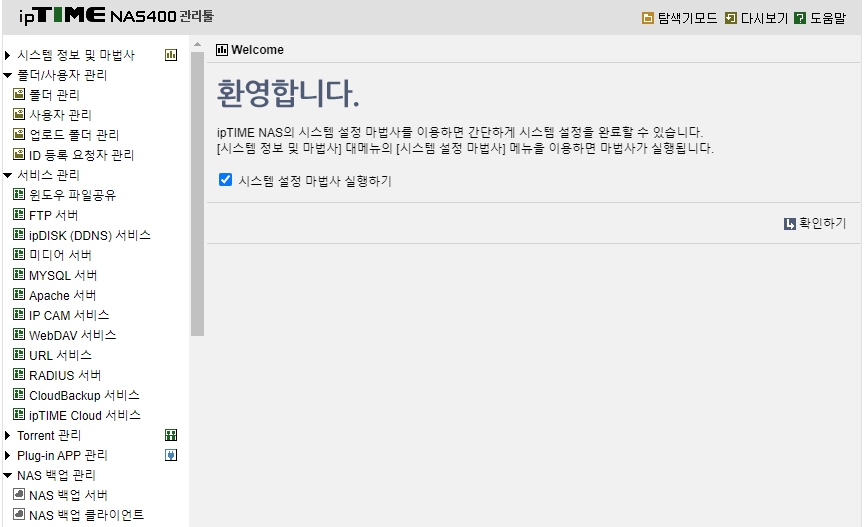
ipTIME NAS400은 관리툴에 접속을 하면 왼쪽에 다양한 서비스를 제공하고 확인할 수 있습니다. 윈도우 파일 공유는 기본, FTP, 아파치, PHP와 IP CAM 촬영 파일 저장소로 활용할 수도 있습니다. 클라우드 백업과 ipTIME 클라우드 서비스도 보이네요. NAS 백업 관리 기능은 NAS 서버 간의 연동 기능으로 NAS 끼리 백업을 하는 기능인데 단독으로 사용하실 가정이나 중소기업에서는 사용할 일이 없습니다. 다만 여러 대의 NAS 서버를 운영하는 곳에서는 필요한 기능입니다.
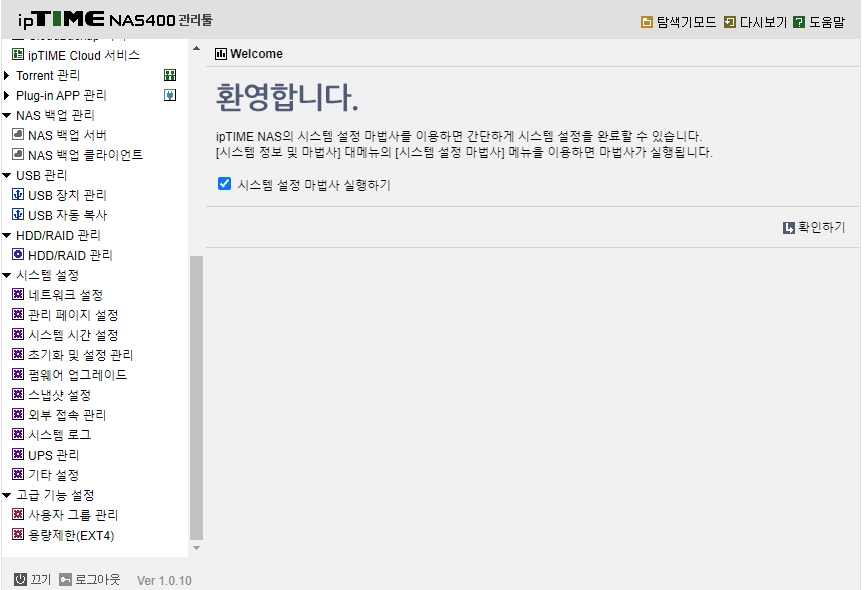
이외에도 USB 자동 복사 기능은 아주 유용한 기능으로 후면 USB3.0 포트에 USB 메모리 카드를 꽂고 전면에 있는 USB COPY 버튼을 누르면 메모리 카드에 있는 내용을 지정한 폴더로 자동 복사합니다. 중요한 건 USB 메모리 카드를 꽂고 30초 안에 전면 USB COPY 버튼을 눌러야 복사됩니다. 물론 관리툴에서 수동 복사도 가능합니다.
이외에도 랜섬웨어로 부터 중요 데이터를 보호하는 스냅샷 기능도 있습니다. 주기적으로 나스400D에 있는 폴더를 주기적으로 백업을 해서 차곡차곡 저장해서 랜섬웨어에 감염되어도 특정 시간의 백업 파일로 바로 복구가 가능합니다.
더 자세한 내용은 https://naver.me/xmPw0m54 에서 다양한 기능을 참고하실 수 있습니다.
랜섬웨어를 막는 ipTIME NAS400 고성능 NAS 서버 리뷰
[BY 썬도그] 사진이나 동영상 문서 데이터의 소중함은 설명하지 않아도 삭제되거나 사라진 경험을 해...
m.post.naver.com
위 글에서 다 소개 못한 기능 몇 개를 더 소개하겠습니다.
아이피타임 NAS 400을 원격으로 켤 수 있는 WOL 기능
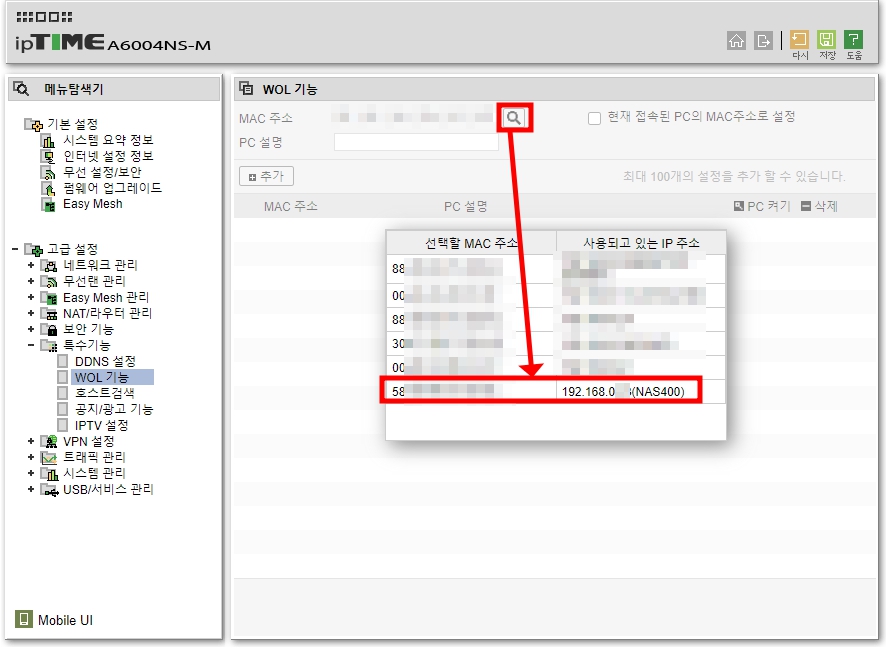
AS 400은 랜카드가 WOL 이라는 웨이크업 기능이 있어서 공유기에 WOL 기능 지원하면 외부에서도 NAS 400을 깨울 수 있습니다. 필요할 때 깨울 수 있습니다. 단 끌 수는 없습니다. 방법은 간단합니다.
NAS400은 WOL 기능이 기본적으로 활성화되어 있습니다. 따라서 공유기 관리창에 들어가서 WOL 기능을 활성화 시키면 됩니다. 위 이미지는 아이피타임 A6004NS-M 관리창입니다.
아이피타임 A6004NS-M 관리툴에 들어가면 고급설정 >> 특수기능 WOL 기능이 있습니다. WOL 기능에서 상단 돋보기 버튼을 누르면 내부 네트워크 중에 NAS400 랜카드 맥 어드레스가 뜹니다. 이걸 선택하세요.

켜고 싶은 NAS400을 선택한 후 PC 켜기에 커서 올린 후에 좌클릭하시면 됩니다. 아주 쉽죠?
나스400은 프린터 서버로 활용할 수도 있고 DDNS 서비스를 이용하면 외부에서도 접속이 가능하고 ipDISK 앱을 통해서 스마트폰에 있는 자료를 또는 NAS400에 있는 파일을 스마트폰으로 전송받을 수 있습니다. DDNS 서비스는 고유 URL을 제공해 주는 기능입니다.
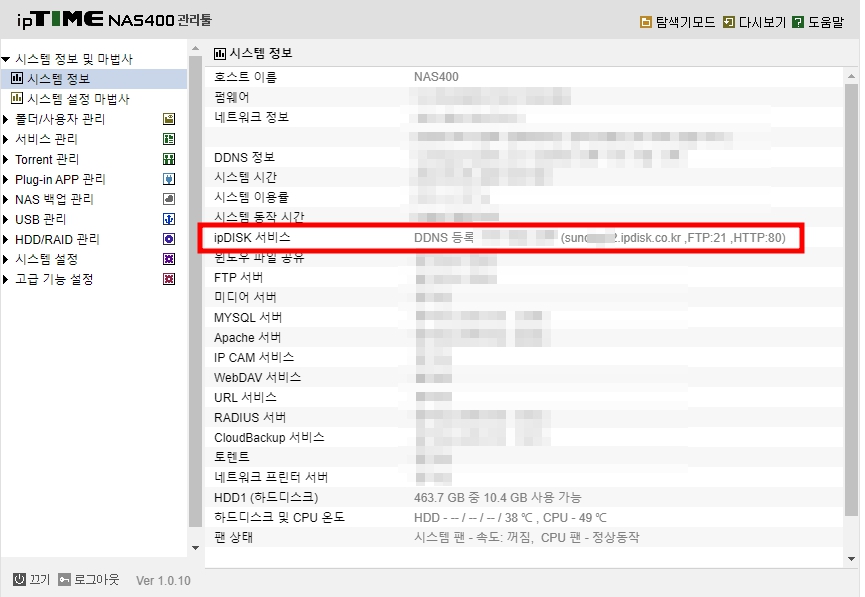
DDNS 서비스는 나스400 관리툴 서비스관리 >> ipDISK(DDNS 서비스)에서 설정하면 XXX.ipdisk.co.kr이라는 고유 URL을 받을 수 있습니다. 중복 URL을 체크하시고 나만의 URL을 얻을 수 있습니다.
EFM, ipTIME 아이피타임
이지메시, 이지메쉬, 메시와이파이, 기가 와이파이, 유무선 및 무선 인터넷 공유기, 와이파이 증폭기 및 확장기, 기업 및 가정용 나스, NAS STORAGE 등 제품소개와 펌웨어 다운로드 고객지원 제공
iptime.com
더 자세한 내용은 위 페이지에서 볼 수 있습니다.
2023년 1월 16일 출시한 ipTIME NAS400 가격은 49만 원입니다. 고성능 나스400으로 스냅샷이나 자동 백업 기능으로 랜섬웨어로부터 중요 데이터를 보호하고 HDD 용량이 모자란 PC나 노트북이 많은 기업이나 집에서 파일서버로 활용할 수도 있습니다.
< EFM 네트워크로부터 원고료를 제공 받아서 작성한 리뷰입니다>



